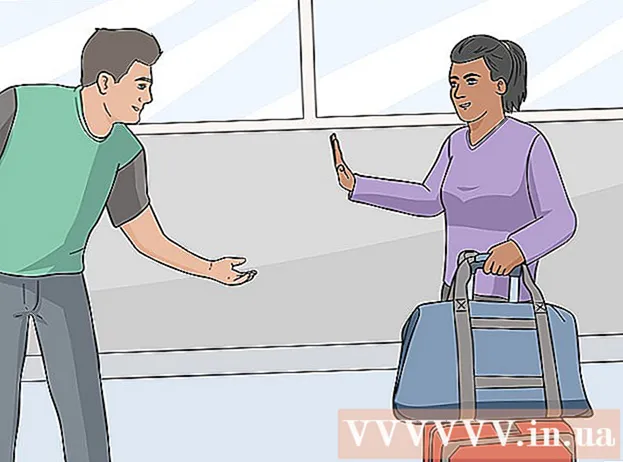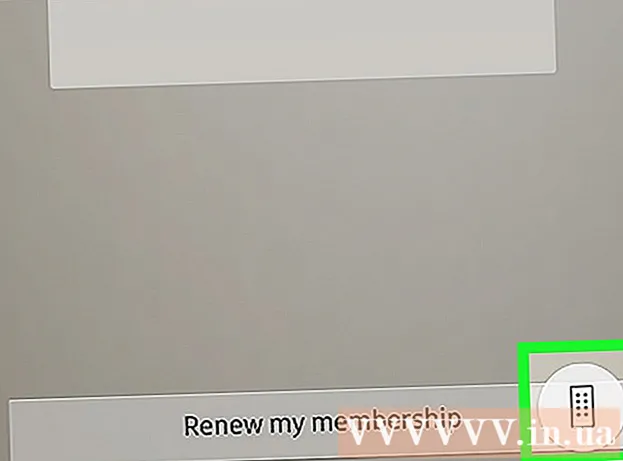Autor:
Sara Rhodes
Data E Krijimit:
13 Shkurt 2021
Datën E Azhurnimit:
1 Korrik 2024
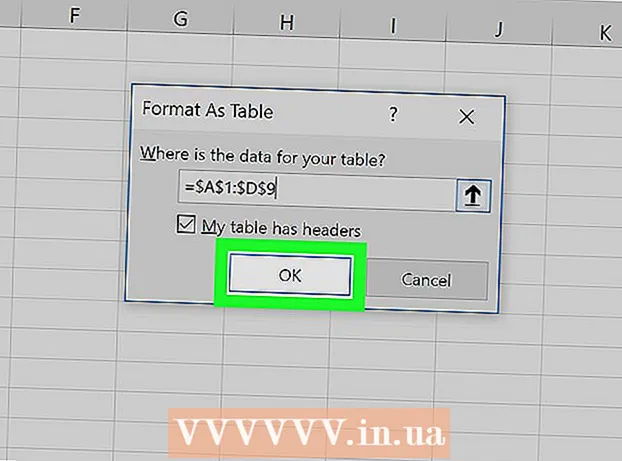
Përmbajtje
- Hapa
- Metoda 1 nga 3: Opsioni i Formatimit të Kushtëzuar në Windows
- Metoda 2 nga 3: Opsioni i Formatimit të Kushtëzuar në Mac
- Metoda 3 nga 3: Ndryshimi i cilësimeve të stilit të tabelës
Ky artikull do t'ju tregojë se si të nënvizoni çdo linjë tjetër në Microsoft Excel në kompjuterët Windows dhe macOS.
Hapa
Metoda 1 nga 3: Opsioni i Formatimit të Kushtëzuar në Windows
 1 Hapni tabelën në Excel ku dëshironi të bëni ndryshime. Për ta bërë këtë, thjesht klikoni dy herë mbi skedarin.
1 Hapni tabelën në Excel ku dëshironi të bëni ndryshime. Për ta bërë këtë, thjesht klikoni dy herë mbi skedarin. - Kjo metodë është e përshtatshme për të gjitha llojet e të dhënave. Me ndihmën e tij, ju mund të redaktoni të dhënat sipas gjykimit tuaj, pa ndikuar në modelin.
 2 Zgjidhni qelizat që dëshironi të formatoni. Zhvendoseni kursorin në vendin e dëshiruar, shtypni dhe mbani butonin e majtë të miut dhe lëvizni treguesin për të zgjedhur të gjitha qelizat në rangun që dëshironi të formatoni.
2 Zgjidhni qelizat që dëshironi të formatoni. Zhvendoseni kursorin në vendin e dëshiruar, shtypni dhe mbani butonin e majtë të miut dhe lëvizni treguesin për të zgjedhur të gjitha qelizat në rangun që dëshironi të formatoni. - Për të zgjedhur çdo qelizë të dytë në të gjithë dokumentin, klikoni butonin Selektoj të gjitha... It'sshtë një buton / qelizë gri katrore në këndin e sipërm të majtë të fletës.
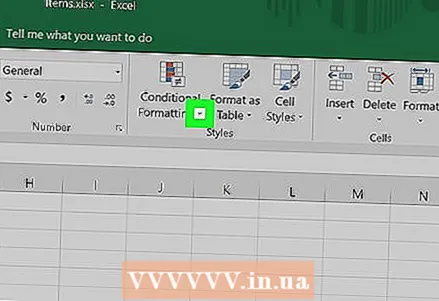 3 Shtypni
3 Shtypni  pranë opsionit Formatimi i kushtëzuar. Ky opsion është në skedën Home, në shiritin e veglave në krye të ekranit. Do të shfaqet një menu.
pranë opsionit Formatimi i kushtëzuar. Ky opsion është në skedën Home, në shiritin e veglave në krye të ekranit. Do të shfaqet një menu. 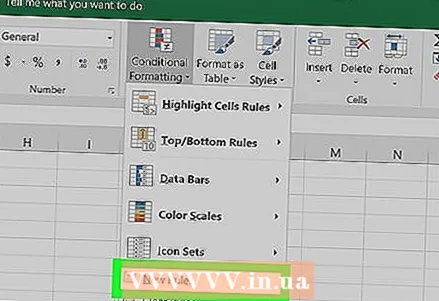 4 Shtypni Krijoni rregull. Shfaqet kutia e dialogut Krijo Rregullën e Formatimit.
4 Shtypni Krijoni rregull. Shfaqet kutia e dialogut Krijo Rregullën e Formatimit.  5 Në seksionin "Zgjidhni një lloj rregulli", zgjidhni Përdorni një formulë për të përcaktuar qelizat e formatuara.
5 Në seksionin "Zgjidhni një lloj rregulli", zgjidhni Përdorni një formulë për të përcaktuar qelizat e formatuara.- Nëse keni Excel 2003, zgjidhni Formula nga menyja Kushtet 1.
 6 Futni një formulë që thekson çdo rresht tjetër. Vendosni formulën e mëposhtme në zonën e tekstit:
6 Futni një formulë që thekson çdo rresht tjetër. Vendosni formulën e mëposhtme në zonën e tekstit: - = MOD (RRESHT (), 2) = 0
 7 Klikoni në butonin Format në kutinë e dialogut.
7 Klikoni në butonin Format në kutinë e dialogut. 8 Hapni skedën Plotësoni në krye të kutisë së dialogut.
8 Hapni skedën Plotësoni në krye të kutisë së dialogut. 9 Zgjidhni modelin ose ngjyrën për qelizat që dëshironi të errësoni dhe klikoni Ne rregull. Një grup ngjyrash shfaqet nën formulën.
9 Zgjidhni modelin ose ngjyrën për qelizat që dëshironi të errësoni dhe klikoni Ne rregull. Një grup ngjyrash shfaqet nën formulën.  10 Klikoni mbi Ne rregullpër të nxjerrë në pah çdo qelizë tjetër në fletë me ngjyrën ose modelin e zgjedhur.
10 Klikoni mbi Ne rregullpër të nxjerrë në pah çdo qelizë tjetër në fletë me ngjyrën ose modelin e zgjedhur.- Për të ndryshuar formulën ose formatin, klikoni shigjetën pranë opsionit Formatimi i kushtëzuar (në skedën Home), zgjidhni Menaxhimi i rregullave, dhe pastaj zgjidhni një rregull.
Metoda 2 nga 3: Opsioni i Formatimit të Kushtëzuar në Mac
 1 Hapni tabelën në Excel ku dëshironi të bëni ndryshime. Si rregull, mjafton të klikoni dy herë mbi skedarin për ta bërë këtë.
1 Hapni tabelën në Excel ku dëshironi të bëni ndryshime. Si rregull, mjafton të klikoni dy herë mbi skedarin për ta bërë këtë.  2 Zgjidhni qelizat që dëshironi të formatoni. Zhvendoseni kursorin në vendin e dëshiruar, shtypni butonin e majtë të miut dhe, ndërsa mbani shtypur, lëvizni treguesin për të zgjedhur të gjitha qelizat në rangun e dëshiruar.
2 Zgjidhni qelizat që dëshironi të formatoni. Zhvendoseni kursorin në vendin e dëshiruar, shtypni butonin e majtë të miut dhe, ndërsa mbani shtypur, lëvizni treguesin për të zgjedhur të gjitha qelizat në rangun e dëshiruar. - Nëse dëshironi të zgjidhni çdo qelizë të dytë në të gjithë dokumentin, shtypni Komanda+A në tastierë. Kjo do të zgjedhë të gjitha qelizat në fletë.
 3 Shtypni
3 Shtypni  pranë opsionit Formatimi i kushtëzuar. Ky opsion është në skedën Home, në shiritin e veglave në krye të ekranit. Pas kësaj, do të shihni disa mundësi për formatimin.
pranë opsionit Formatimi i kushtëzuar. Ky opsion është në skedën Home, në shiritin e veglave në krye të ekranit. Pas kësaj, do të shihni disa mundësi për formatimin.  4 Klikoni mbi opsionin Krijoni rregull. Shfaqet një kuti dialogu e re Rregulla e Re e Formatimit me disa opsione formatimi.
4 Klikoni mbi opsionin Krijoni rregull. Shfaqet një kuti dialogu e re Rregulla e Re e Formatimit me disa opsione formatimi.  5 Nga menyja Style, zgjidhni klasike. Klikoni në menunë zbritëse Style dhe më pas zgjidhni klasike në fund.
5 Nga menyja Style, zgjidhni klasike. Klikoni në menunë zbritëse Style dhe më pas zgjidhni klasike në fund.  6 Zgjidhni artikullin Përdorni një formulë për të përcaktuar qelizat e formatuara. Klikoni në menunë zbritëse nën opsionin Style dhe zgjidhni Përdorni formulënpër të ndryshuar formatin duke përdorur një formulë.
6 Zgjidhni artikullin Përdorni një formulë për të përcaktuar qelizat e formatuara. Klikoni në menunë zbritëse nën opsionin Style dhe zgjidhni Përdorni formulënpër të ndryshuar formatin duke përdorur një formulë.  7 Futni një formulë që thekson çdo rresht tjetër. Klikoni në kutinë e formulës në dritaren Krijo rregullën e formatimit dhe futni formulën e mëposhtme:
7 Futni një formulë që thekson çdo rresht tjetër. Klikoni në kutinë e formulës në dritaren Krijo rregullën e formatimit dhe futni formulën e mëposhtme: - = MOD (RRESHT (), 2) = 0
 8 Klikoni në listën zbritëse pranë opsionit Formatoni me. Ndodhet në fund, nën fushën për futjen e formulës. Do të shfaqet një menu zbritëse me opsione për formatimin.
8 Klikoni në listën zbritëse pranë opsionit Formatoni me. Ndodhet në fund, nën fushën për futjen e formulës. Do të shfaqet një menu zbritëse me opsione për formatimin. - Formati i zgjedhur do të aplikohet në çdo qelizë të dytë në rang.
 9 Zgjidhni një format nga menyja rënëse Format Using. Zgjidhni çdo opsion dhe më pas shikoni një mostër në anën e djathtë të kutisë së dialogut.
9 Zgjidhni një format nga menyja rënëse Format Using. Zgjidhni çdo opsion dhe më pas shikoni një mostër në anën e djathtë të kutisë së dialogut. - Nëse dëshironi të krijoni vetë një format të ri përzgjedhës me një ngjyrë të ndryshme, klikoni mbi opsionin formatin e tij në fund. Kjo do të sjellë një dritare të re ku mund të futni me dorë fontet, kufijtë dhe ngjyrat.
 10 Klikoni mbi Ne rregullpër të aplikuar formatimin dhe nxjerrë në pah çdo rresht tjetër në rangun e zgjedhur në fletë.
10 Klikoni mbi Ne rregullpër të aplikuar formatimin dhe nxjerrë në pah çdo rresht tjetër në rangun e zgjedhur në fletë.- Ky rregull mund të ndryshohet në çdo kohë. Për ta bërë këtë, klikoni në shigjetën pranë opsionit "Formatimi i kushtëzuar" (në skedën "Shtëpi"), zgjidhni Menaxhimi i rregullave dhe zgjidhni një rregull.
Metoda 3 nga 3: Ndryshimi i cilësimeve të stilit të tabelës
 1 Hapni tabelën në Excel që dëshironi të modifikoni. Për ta bërë këtë, thjesht klikoni dy herë mbi skedarin (Windows dhe Mac).
1 Hapni tabelën në Excel që dëshironi të modifikoni. Për ta bërë këtë, thjesht klikoni dy herë mbi skedarin (Windows dhe Mac). - Përdoreni këtë metodë nëse, përveç theksimit të çdo rreshti të dytë, dëshironi të shtoni edhe të dhëna të reja në tabelë.
- Përdoreni këtë metodë vetëm nëse nuk doni të ndryshoni të dhënat në tabelë pasi të keni formatuar stilin.
 2 Zgjidhni qelizat që dëshironi të shtoni në tabelë. Zhvendoseni kursorin në vendin e dëshiruar, shtypni butonin e majtë të miut dhe, ndërsa mbani shtypur, lëvizni treguesin për të zgjedhur të gjitha qelizat në të cilat dëshironi të ndryshoni formatin.
2 Zgjidhni qelizat që dëshironi të shtoni në tabelë. Zhvendoseni kursorin në vendin e dëshiruar, shtypni butonin e majtë të miut dhe, ndërsa mbani shtypur, lëvizni treguesin për të zgjedhur të gjitha qelizat në të cilat dëshironi të ndryshoni formatin.  3 Klikoni mbi opsionin Formatoni si tabelë. Ndodhet në skedën "Home", në shiritin e veglave në krye të programit.
3 Klikoni mbi opsionin Formatoni si tabelë. Ndodhet në skedën "Home", në shiritin e veglave në krye të programit. 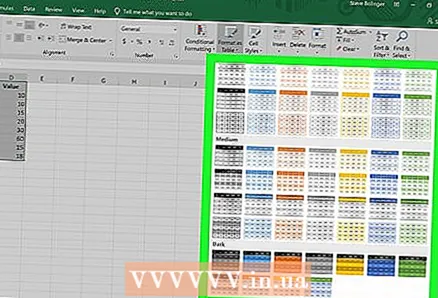 4 Zgjidhni një stil tabele. Shfletoni opsionet nën dritën, mesataren dhe errësirën dhe klikoni në stilin që dëshironi të aplikoni.
4 Zgjidhni një stil tabele. Shfletoni opsionet nën dritën, mesataren dhe errësirën dhe klikoni në stilin që dëshironi të aplikoni. 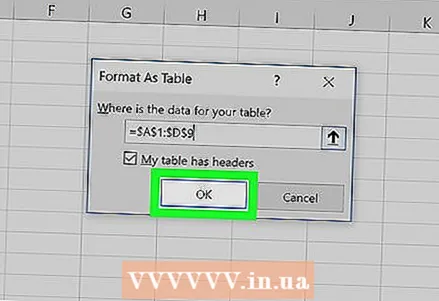 5 Klikoni mbi Ne rregullpër të aplikuar stilin në rangun e zgjedhur të të dhënave.
5 Klikoni mbi Ne rregullpër të aplikuar stilin në rangun e zgjedhur të të dhënave.- Për të ndryshuar stilin e një tabele, aktivizoni ose çaktivizoni opsionet nën Opsionet e stilit të tabelës në shiritin e veglave. Nëse ky seksion nuk është atje, klikoni në çdo qelizë në tabelë dhe do të shfaqet.
- Nëse dëshironi ta ktheni tabelën në një sërë qelizash për të qenë në gjendje të redaktoni të dhënat, klikoni mbi të për të shfaqur opsionet në shiritin e veglave, hapni skedën Konstruktor dhe klikoni mbi opsionin Konverto në Gama.